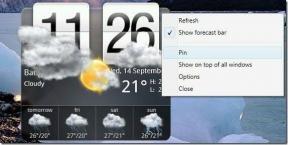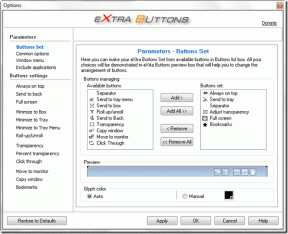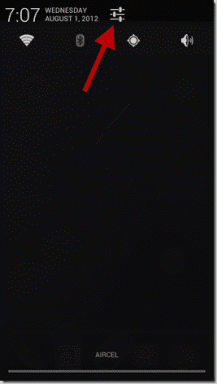Как сделать резервную копию кодов 2FA и почему это необходимо
Разное / / November 29, 2021
С количеством Высокий профильслучаи взлома По мере роста крайне важно, чтобы мы более серьезно относились к нашей безопасности и конфиденциальности. Уже недостаточно создать надежный пароль. Вот почему 2FA (двухфакторная аутентификация) была разработана для использования дополнительного уровня безопасности. Пока все работает по назначению.

Как и большинство людей, я использую стороннее приложение, например Google Authenticator для создания одноразовых паролей для разных учетных записей. Будь то банковское дело, иностранные биржи или даже аккаунты в социальных сетях.
Хотя это работает на удивление хорошо, бывают случаи, когда люди теряют свои смартфоны или не могут получить к ним доступ, когда им требуется 2FA для входа в систему.
Безопасность - это процесс, а не продукт - Брюс Шнайер
Именно по этой причине при сканировании QR-кодов 2FA с помощью приложения или устройства по вашему выбору вы также получаете резервные коды.
Сегодня я расскажу о нескольких простых, но эффективных и безопасных способах резервного копирования этих резервных кодов 2FA, чтобы использовать их позже в случае возникновения чрезвычайных ситуаций.
Также на Guiding Tech
1. Распечатать
В то время как весь мир становится безбумажным, я предлагаю вам пойти другим путем. Почему? Мудрые люди постоянно говорят, что мы должны делать прямо противоположное тому, что делают все остальные, чтобы добиться успеха в жизни!
Однако есть более веские причины использовать бумагу. Его нельзя взломать или взломать, пока кто-нибудь не проникнет в ваш дом. Шансы на самом деле невелики.

Когда вы сканируете QR-код с помощью приложения Google Authenticator, вы увидите опцию резервных кодов. Распечатайте их на листе бумаги и храните в надежном месте. Если у вас нет принтера, сделайте снимок экрана и распечатайте его в своем офисе или у надежного друга. Но не ходите в интернет-кафе.
Это может показаться приемлемым вариантом, но есть более безопасные способы прикрыть ваши базы. Так что продолжайте читать о других вариантах.
2. LastPass
LastPass - это сайт менеджера паролей, который использует несколько уровней безопасности, включая шифрование, для сохранения паролей и другой важной информации на своих облачных серверах. Они также предоставляют функцию резервного копирования в облако для хранения и защиты кодов вашей цифровой жизни.
Вы можете использовать приложение LastPass Authenticator так же, как Google Authenticator. Однако первый также позволяет создавать резервные копии кодов на своих облачных серверах, как упоминалось ранее. Приложение попросит вас включить эту функцию при первом сканировании QR-кода.
В противном случае просто откройте приложение, щелкните меню и выберите «Настройки». Здесь включите функцию резервного копирования в LastPass, чтобы автоматизировать процесс. Поэтому, когда вы потеряете свой смартфон или у вас нет к нему доступа, вы можете легко восстановить все коды без повторного сканирования всех сайтов.
Недавно я сделал это при переключении смартфонов, и это был обременительный процесс.
Просто скачайте приложение, войдите в LastPass, и вуаля, все снова синхронизируется.
Посетить LastPass
Также на Guiding Tech
3. Authy
Google Authenticator предлагает простой способ использования 2FA, но нет возможности сделать резервную копию. LastPass выполняет функции менеджера паролей и аутентификатора 2FA. тем временем Authy специализируется только на 2FA.
Он поставляется с опцией облачного резервного копирования, которую вы можете использовать для хранения и управления кодами 2FA. Очень полезно, если вы потеряете свой смартфон или локальные резервные коды, которые вы распечатали на бумаге на первом этапе.
Процесс прост и аналогичен процессу в LastPass.
Откройте приложение Authy и нажмите «Учетные записи». Включите опцию резервного копирования Authenticator, чтобы разрешить сохранение кодов в облаке.

Как и LastPass, теперь вы можете легко переключать смартфоны, поскольку все ваши коды и данные надежно хранятся в облаке. Душевное спокойствие достигнуто.
Посетить Authy
4. Защищенные заметки
Помните те резервные коды, которые мы напечатали на листе бумаги на первом этапе? Хотя бумага относительно безопасна, вы не можете носить ее с собой все время. Такого рода поражение цели в случае возникновения чрезвычайной ситуации.
Многие менеджеры паролей, такие как LastPass, 1Пароль, и другие позволяют создавать защищенные заметки. Эти заметки хранятся в облаке и доступны через приложения и браузеры.

Менеджеры паролей уже используют самые современные меры безопасности. Так что будьте уверены, ваши заметки в безопасности и готовы к использованию, когда они вам понадобятся. Намного лучший вариант, чем использовать лист бумаги.
5. Зашифрованные заметки
Ты такой же параноик, как и я? Прохладный. Мне не нравится складывать все яйца в одну корзину. Что если мой Учетная запись LastPass взломана? Я потеряю все, от паролей до заметок и даже кодов 2FA.
Вот почему я использую Evernote для хранения резервных кодов, но я никому не говорю. Это наш маленький секрет. Evernote - любимое приложение для создания заметок Кремниевой долины, и не зря. Он загружен функциями и бесплатен (почти).

Хотя Evernote безопасен и защищен паролем, вы также можете зашифровать свои заметки.
Создайте новую заметку и выделите текст, который хотите зашифровать. Щелкните правой кнопкой мыши и выберите «Зашифровать выделенный текст». Вам будет предложено создать новый пароль и подсказку для парольной фразы. Выполнено.
Посетите Evernote
6. Два - это компания
Это то, что я использую лично и рекомендую всем, кто серьезно относится к безопасности паролей. Это работает, если у вас есть только два смартфона, и процесс действительно прост.
Откройте страницу 2FA сайта, который, по вашему мнению, требует дополнительной защиты. Теперь отсканируйте QR-код с помощью приложения Google Authenticator на первом телефоне. Подождите, вы еще не закончили. Теперь отсканируйте тот же код с помощью приложения Google Authenticator на другом телефоне. В моем случае я использовал Android и iPhone.

Если вам интересно, вы можете использовать одну и ту же учетную запись Google на обоих телефонах для использования приложения Google Authenticator. Теперь вы должны увидеть одинаковые коды, генерируемые одновременно в обоих приложениях. Подтвердите это, прежде чем двигаться дальше.
Так что теперь, даже если вы потеряете один из этих телефонов, вы всегда можете положиться на другой. Если вы не потеряете их обоих вместе, держите наготове банку для слез.
Также на Guiding Tech
Резервное копирование кодов 2FA сейчас
Хотя 2FA добавляет еще один уровень безопасности в наш подключенный мир, мы должны убедиться, что не потеряем ключи от нашего королевства, и если мы это сделаем, у нас будет доступ к дублированному набору ключей.
Вот почему так важно иметь запасной план, и я хочу, чтобы вы его рассмотрели прямо сейчас. И я призываю вас в недавнем отчете LastPass говорится, что только 55% пользователей меняют пароли, если они были взломаны. Это просто смешно! Так что внимательно выбирайте свою сторону и инструменты защиты паролей.
Далее: используете ли вы Firefox для просмотра окружающего мира? Вы также используете его для хранения паролей и заполнения форм? Узнайте, как включить 2FA в Firefox и защитить его.